在备份照片,视频或文件时,Google云端硬盘在顶部名列前茅。但是,在从Google云端硬盘中删除某些项目时,一些用户遇到了一个特殊的问题。他们尝试从云端硬盘中移除的一个或多个项目尽管尝试了多次,但不会消失。这个问题背后可能有各种奇怪的原因。因此,您应该按照这些非常简单的修复程序将文件直接发送到垃圾箱。
修复1 –直接删除文件
您可以直接从Google云端硬盘中删除该文件。
步骤 1 –打开 Google 云端硬盘,然后使用您的帐户凭据登录。
步骤 2 –现在,导航到云端硬盘上文件的位置。
第 3 步 –然后,单击⋮并单击“删除”以从云端硬盘中删除该文件。
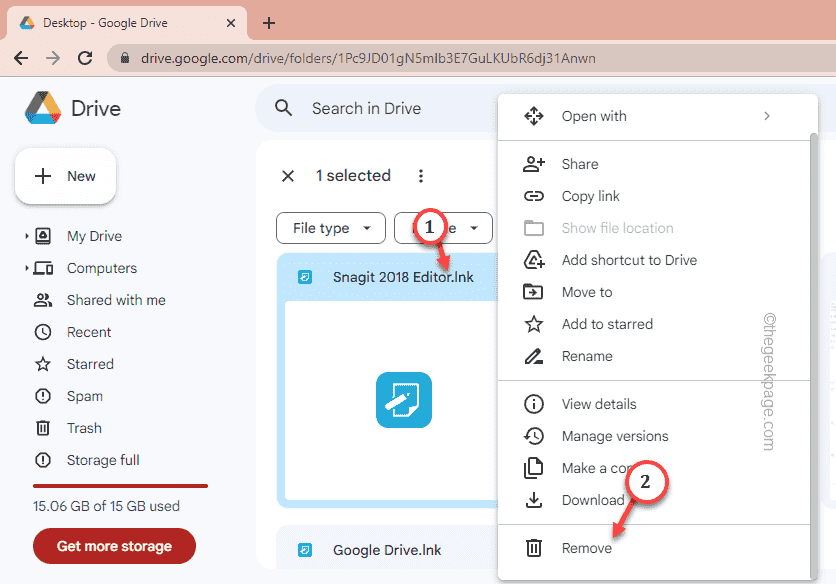
通常,当您从Google云端硬盘中删除某些内容时,它会直接进入回收站。
修复2 –从内部删除
如果删除文件通常不起作用,则必须在打开文件后将其删除。此解决方案仅适用于图像,文档等。G-suite应用支持的内容。
步骤 1 –在浏览器上打开谷歌云端硬盘。
步骤 2 –然后,打开驱动器中要删除的文件。
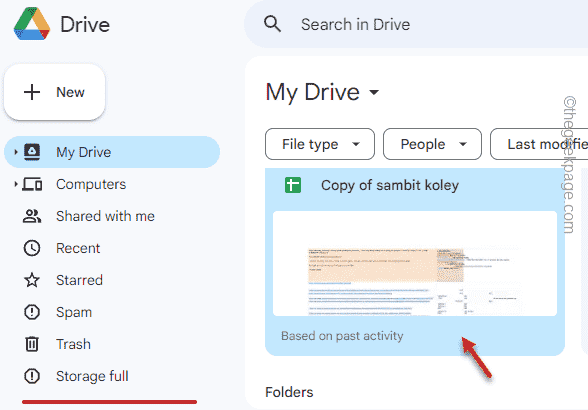
第 3 步 –文件打开后,点击菜单栏上的“文件”,然后向下滚动以单击“移至废纸篓”以将文件删除到垃圾箱。
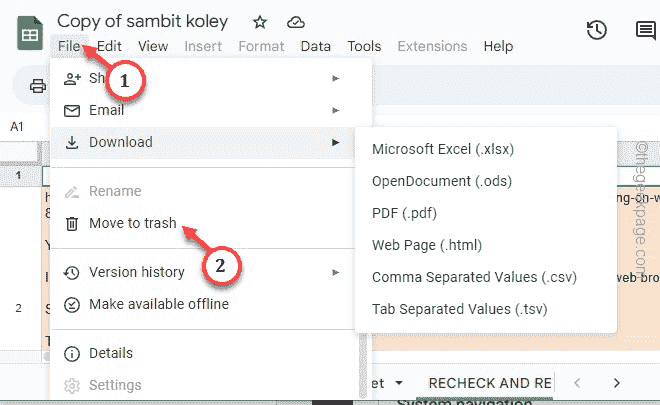
这样,您可以轻松地将文件发送到垃圾箱。清除垃圾箱应该有助于一劳永逸地摆脱这些文件。
修复3 –将文件直接拖到垃圾箱
将计算机上的文件拖到“废纸篓”文件夹中。这是一个巧妙的技巧,您可以在其中轻松摆脱文件。
步骤 1 –打开谷歌云端硬盘。
步骤 2 –转到云端硬盘文件夹中的文件。
第 3 步 –如果要一次删除多个文件,请在按 Ctrl 键的同时选择所有文件。
第 4 步 –选择这些文件后,将它们全部拖到“废纸篓”框中以立即删除它们。
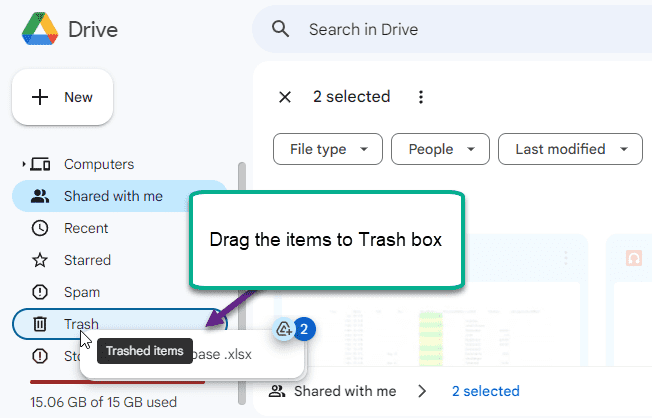
这样,您就可以从云端硬盘中移除文件。
修复4 –删除Google云端硬盘上的共享项目
与您共享的所有项目都可以轻松地从特定文件夹中删除。
步骤 1 –打开谷歌云端硬盘。
步骤 2 –接下来,直接转到“与我共享”门户。在这里,您可以找到与您共享的所有项目。
第 3 步 –只需单击“⋮”,然后单击“删除”即可删除文件。
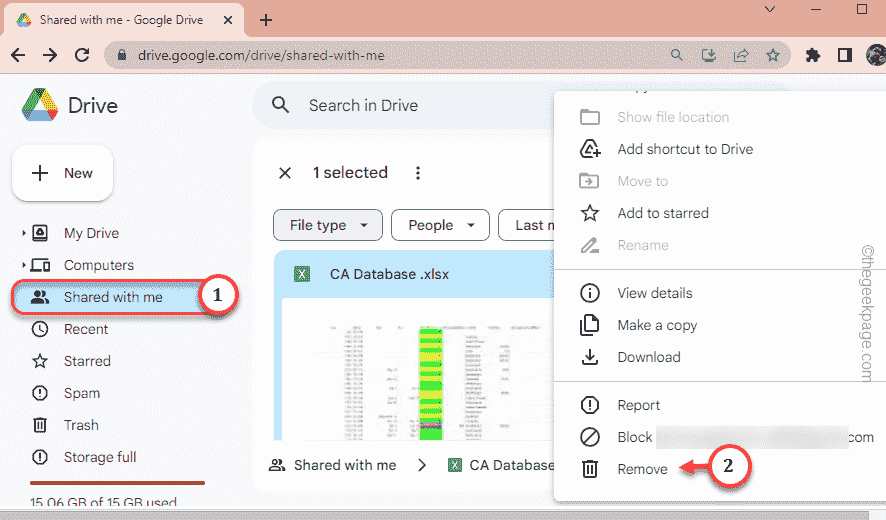
这样,您就可以摆脱Google云端硬盘上的共享项目。
修复5 –清洁回收站
想知道为什么即使您删除了已删除的项目,这些内容仍会显示在您的云端硬盘搜索框中?原因是这些文件仍然存在于回收站中。
步骤 1 –打开Google云端硬盘后,直接转到“垃圾箱”框。
步骤 2 –现在,有两种选择可以执行此操作。
第 3 步 –只需点击“清空废纸篓”即可从“废纸篓”框中删除所有文件。
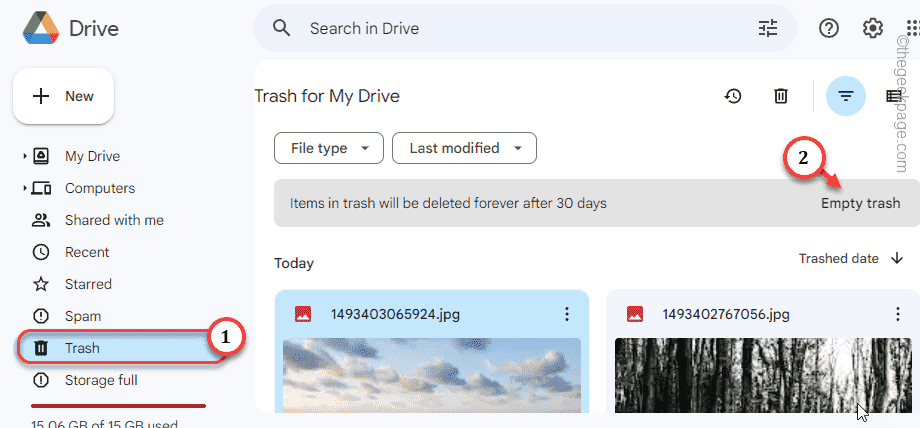
第 4 步 –如果要删除某些特定项目,请点击垂直点并单击“永久删除”以仅删除该项目。
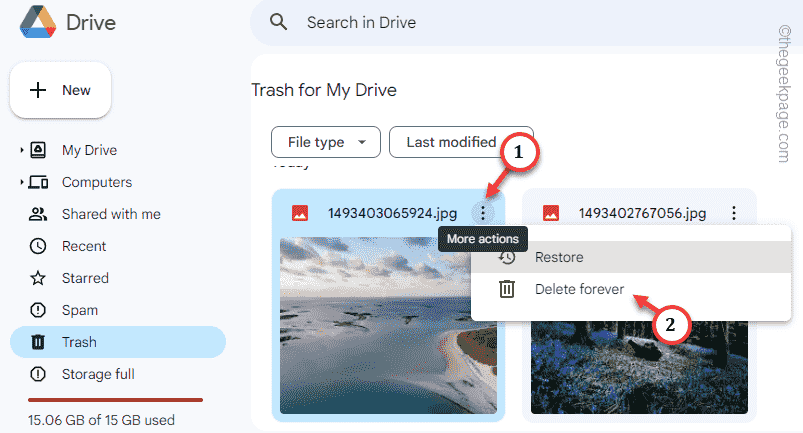
这样,您就可以从云端硬盘中永久删除文件。
修复6 –使用其他浏览器
如果您仍然无法删除浏览器窗口中的内容,则必须使用其他浏览器来执行相同的操作。有时,如果您使用浏览器的时间过长并且没有清除浏览器缓存,则可能会遇到此问题。尝试使用 Microsoft Edge 删除浏览器窗口中有问题的项目。
修复7 –尝试从其他设备中删除
如果您在从计算机浏览器中删除某些特定项目时遇到问题,您也可以直接从其他设备中删除这些项目。就像您在笔记本电脑上遇到此问题一样,请在手机上尝试一下。
步骤 1 –在手机上打开云端硬盘应用。
步骤 2 –就像以前一样,转到要删除的文件的位置。

步骤3 –按住要删除的文件以选择该文件。您也可以选择多个文件。然后,点击“🗑️”以从驱动器中删除该文件。
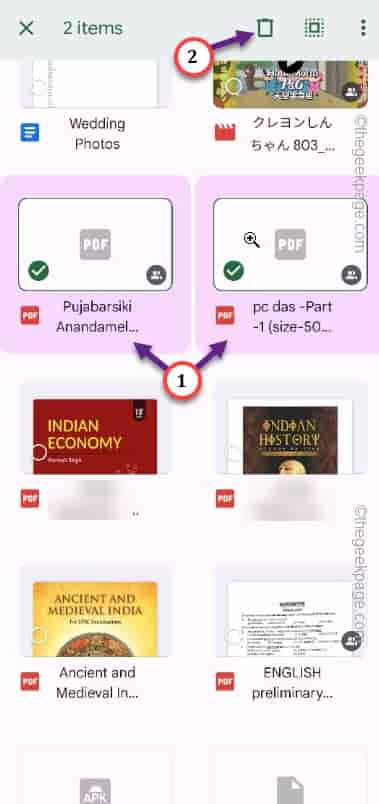
从云端硬盘中删除文件应该可以帮助您解决问题。